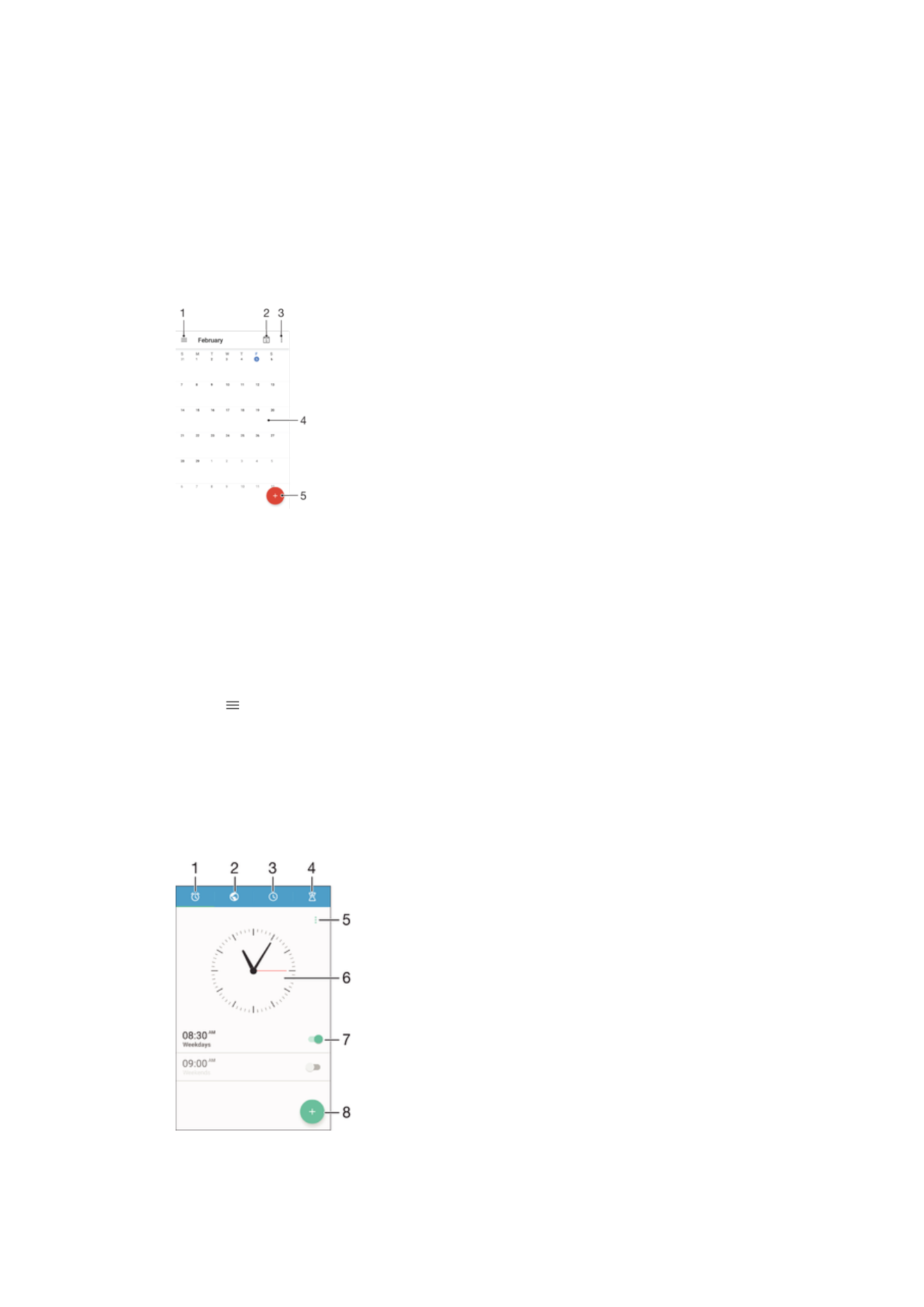
Alarm og ur
Du kan angive en eller flere alarmer og bruge alle de lyde, du har gemt på enheden, som
alarmsignal. Alarmen lyder ikke, hvis enheden er slukket.
Det klokkeslætsformat for alarmen, der vises, er det samme som det format, du vælger
for de generelle klokkeslætsindstillinger, f.eks. 12 timer eller 24 timer.
1
Få adgang til startskærmen for alarmer
124
Dette er en internetudgave af denne publikation. © Udskriv kun til privat brug.
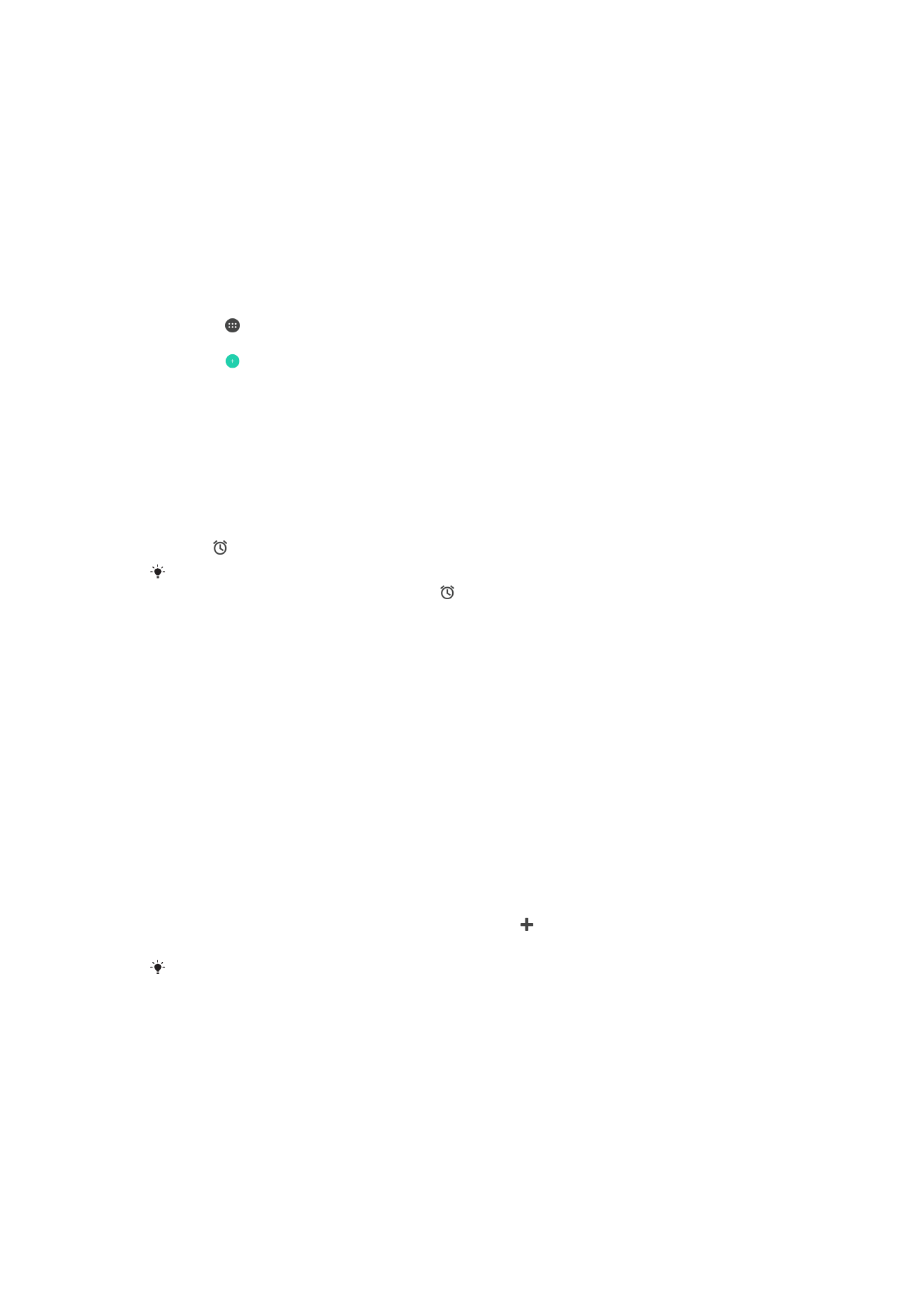
2
Få vist et verdensur, og juster indstillingerne
3
Få adgang til stopursfunktionen
4
Få adgang til timerfunktionen
5
Få vist indstillingerne
6
Åbn indstillingerne for dato og klokkeslæt for uret
7
Slå en alarm til eller fra
8
Tilføj en ny alarm
Sådan indstiller du en ny alarm
1
Tap på på startskærmen.
2
Find og tap på
Ur.
3
Tap på .
4
Tap på
Klokkeslæt, og vælg den ønskede værdi.
5
Tap på
OK.
6
Rediger evt. andre alarmindstillinger.
7
Tap på
Gem.
Udskydelse af en alarm, når den lyder
•
Tap på
Udskyd.
Sådan slår du en alarm fra, når den lyder
•
Træk til højre.
Hvis du vil slå en udskudt alarm fra, kan du også trække statuslinjen nedad for at åbne
meddelelsespanelet og derefter tappe på .
Sådan redigerer du en eksisterende alarm
1
Søg efter og tap på
Ur, og tap derefter på den alarm, som du vil redigere.
2
Foretag de ønskede ændringer.
3
Tap på
Gem.
Sådan slår du en alarm til eller fra
•
Søg efter og tap på
Ur, og træk derefter i skyderen ud for alarmen for at slå
alarmen til eller fra.
Sådan sletter du en alarm
1
Søg efter og tap på
Ur, og berør derefter og hold nede på den alarm, du vil slette.
2
Tap på
Slet alarm, og tap derefter på Ja.
Sådan indstiller du lyden for en alarm
1
Søg efter og tap på
Ur, og tap derefter på den alarm, som du vil redigere.
2
Tap på
Alarmlyd, og vælg en indstilling, eller tap på , og vælg en musikfil.
3
Tap på
Udført, og tap derefter på Gem.
Du kan finde flere oplysninger om, hvordan du justerer lydstyrken for en alarm, under
Volumenindstillinger
på siden 54.
Sådan justerer du lydstyrken for en alarm
1
Søg efter og tap på
Ur, og tap derefter på den alarm, som du vil redigere.
2
Træk skyderen for lydstyrke under
Alarmlydstyrke til den ønskede position.
3
Tap på
Gem.
125
Dette er en internetudgave af denne publikation. © Udskriv kun til privat brug.
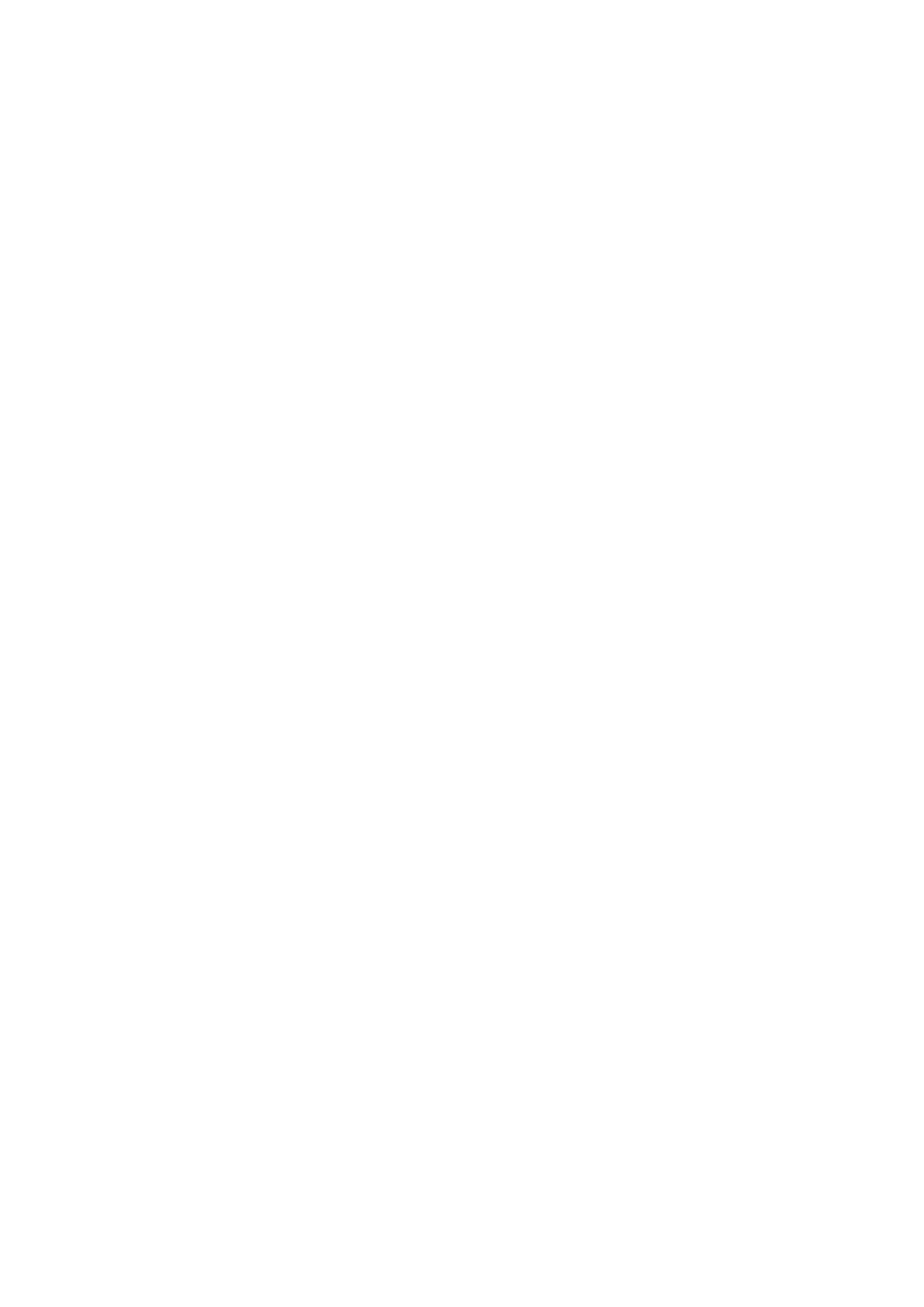
Sådan indstiller du en tilbagevendende alarm
1
Søg efter og tap på
Ur, og tap derefter på den alarm, som du vil redigere.
2
Tap på
Gentag.
3
Markér afkrydsningsfeltet for de relevante dage, og tap derefter på
OK.
4
Tap på
Gem.
Sådan aktiverer du vibreringsfunktionen for en alarm
1
Søg efter og tap på
Ur, og tap derefter på den alarm, som du vil redigere.
2
Markér afkrydsningsfeltet
Vibrér.
3
Tap på
Gem.
Sådan angiver du funktionsmåden for tasterne på siden
1
Søg efter og tap på
Ur, og vælg derefter den alarm, som du vil redigere.
2
Tap på
Adfærd for sidetaster, og vælg derefter den ønskede funktionsmåde for
tasterne på siden, når du trykker på dem under alarmen.
3
Tap på
Gem.
126
Dette er en internetudgave af denne publikation. © Udskriv kun til privat brug.